1、双击单元格,输入要使用的数据,点击【开始】菜单设置单元格格式,选择【自动换行】功能根据单元格进行换行。
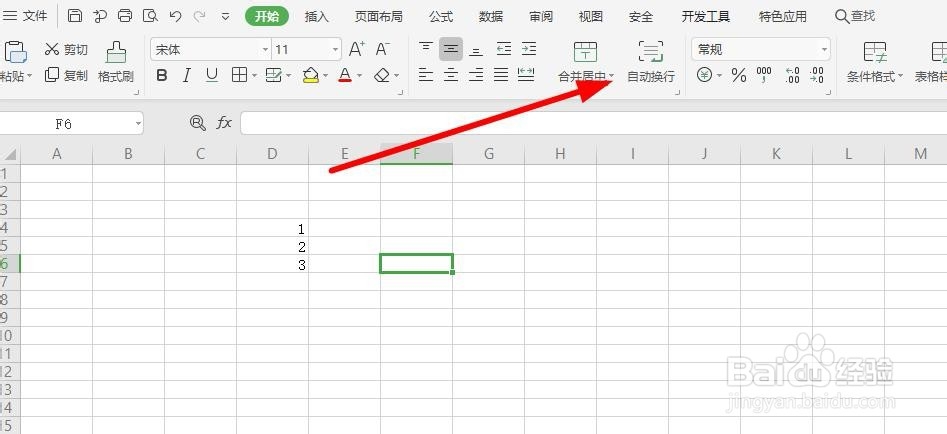
2、点击表格左上方的【三角】将整个表格选中,只对某一行或列设置选中就可以继续下一步的设置。

3、接下来找到主界面右上方的【行和列】选项,点击在显示的列表里面选择功能使用。
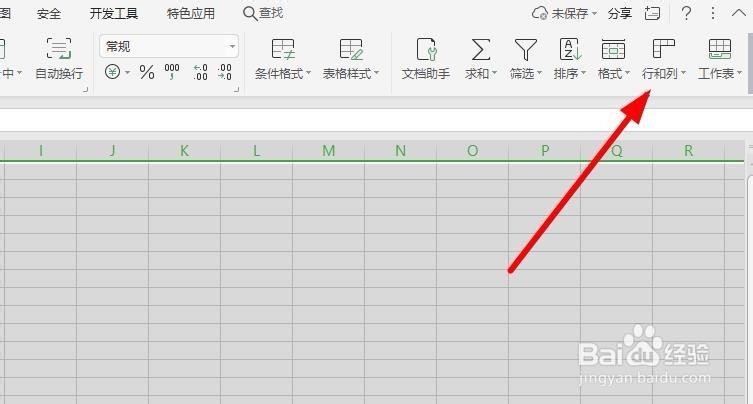
4、在显示的列表里面点击选择【最佳行高】或者是【最佳列宽】,就可以看到单元格的变化。
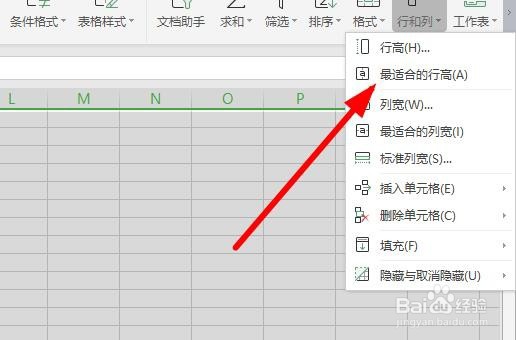
5、再就是对于单元格统一设置,点击选择【标准行宽】,在弹出的对话框输入具体的数值。
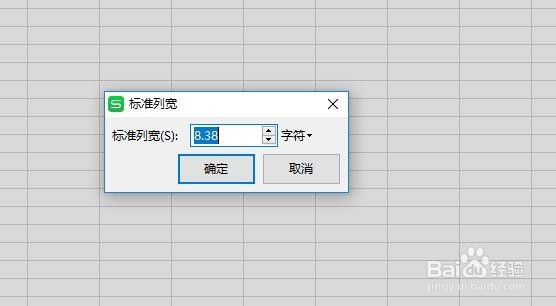
6、还有就是对行高和列宽自定义设置,点击【行高】,输入要使用的高度数值,选择【确定】。
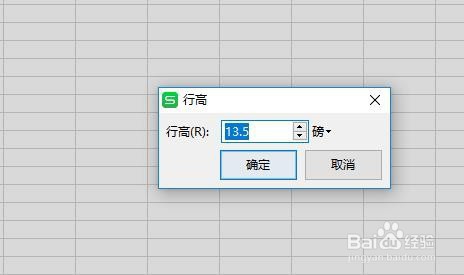
7、最后点击左上方的【打印预览】选项查看打印的效果,选择【保存】退出即可。

